手机wps怎么加页码,随着移动办公的普及,手机WPS成为了许多人必备的工具之一,在处理大量文档时,我们经常会遇到一个问题:如何在手机WPS文档中插入页码?别担心手机WPS提供了简便易行的操作方法,让你轻松实现页码插入。无论是编辑报告、制作简历还是整理资料,通过掌握手机WPS文档页码插入方法,你将能够更加高效地完成工作。接下来我将为你详细介绍手机WPS文档页码插入的步骤,让你轻松掌握这一技巧。
手机WPS文档页码插入方法
具体方法:
1.手机打开WPS Office,进入页面后,点击打开word文档。
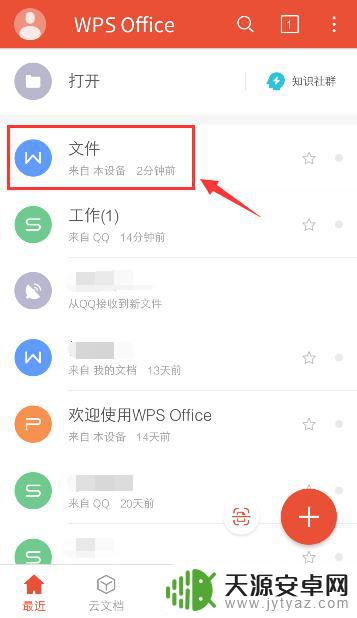
2.打开文档后,点击左上角的【编辑】如图所示。

3.进入编辑页面,点击下方的工具图标,如图所示。
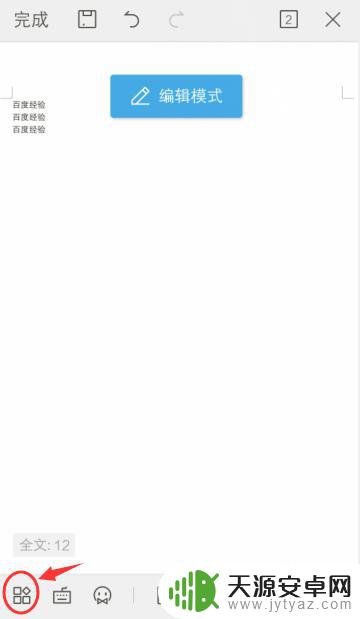
4.出现窗口,点击工具栏【插入】,再点击【页码】如图所示。
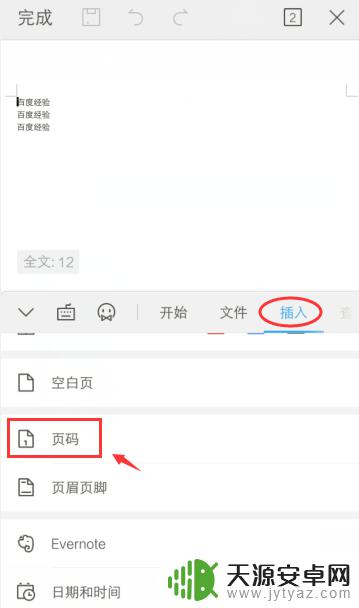
5.出现窗口,选择页码位置。对齐放上,页码格式,起始页码,再点击【确定】。
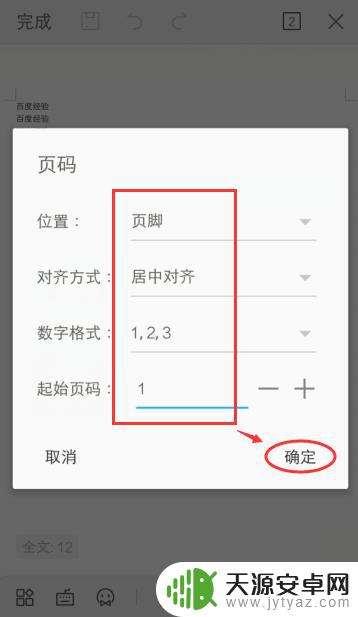
6.确定后,页面就会出现页码,再点击右上角X,关闭页码设置。
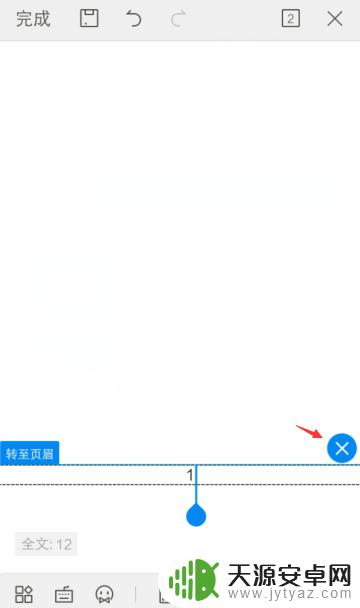
7.完成后,就可以看到整个页面下方已经设置页码。
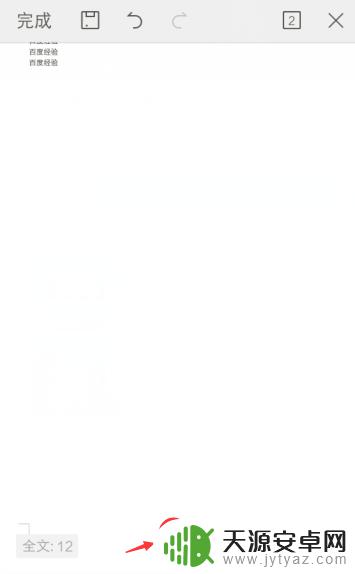
以上就是手机wps如何添加页码的全部内容,如果你遇到了相同的问题,可以参考本文中介绍的步骤进行修复,希望这对你有所帮助。










